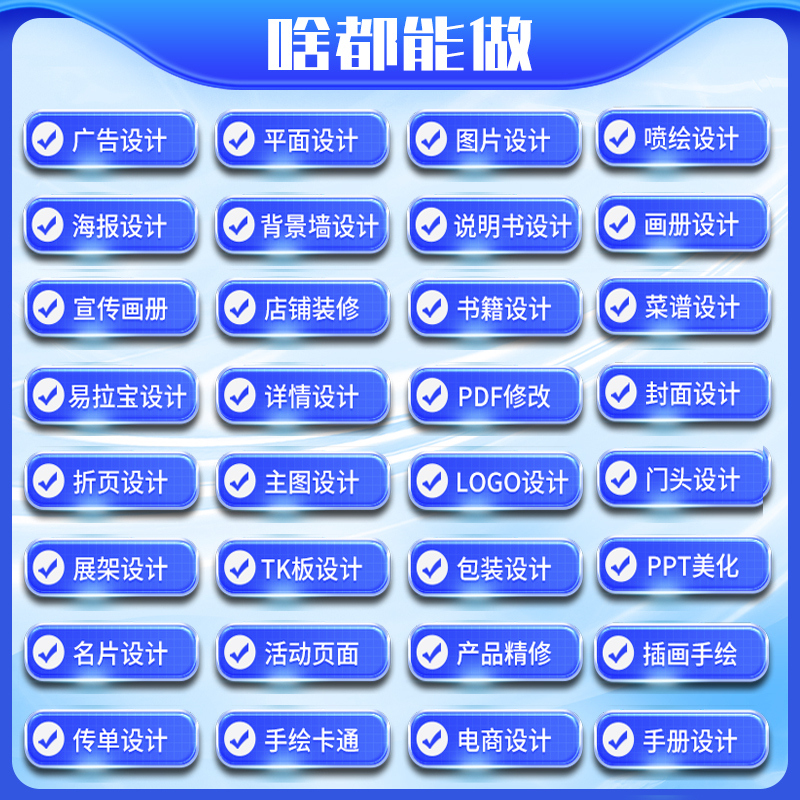
本文详细介绍了如何利用Adobe Photoshop(简称PS)调整淘宝商品主图的尺寸,以满足电商平台的具体要求。从打开图片到保存文件,每一步操作都进行了详尽说明,帮助用户轻松完成淘宝主图的尺寸修改。
随着电子商务的发展,淘宝等电商平台已成为众多商家展示商品的重要窗口。为了提升商品页面的视觉效果,正确设置主图的尺寸至关重要。Adobe Photoshop(简称PS)是一款强大的图像处理软件,不仅可以用来美化图片,还可以精确调整图片的尺寸,以符合淘宝平台的要求。
1. 打开PS并导入图片首先,在电脑上启动Adobe Photoshop软件。点击左上角的“文件”菜单,选择“打开”,然后在弹出的对话框中找到需要调整尺寸的商品主图,点击打开。这一步骤确保了图片可以在PS中进行编辑。
2. 调整图像大小选中图片后,点击上方菜单栏中的“图像”选项,接着选择“图像大小”。在弹出的对话框中,可以看到当前图片的宽度和高度。根据淘宝平台对于主图尺寸的要求(例如,建议尺寸为800x800像素),输入新的宽度和高度值。注意,在调整尺寸时,勾选“约束比例”可以保持图片的比例不变,避免变形。
3. 优化图片质量调整完尺寸后,不要忘记检查图片的质量。如果图片放大后显得模糊,可以通过“滤镜”菜单下的“锐化”功能进行调整,使图片更加清晰。此外,也可以适当调整亮度、对比度等参数,以达到最佳的视觉效果。
4. 保存文件完成以上步骤后,点击“文件”菜单,选择“另存为”,在弹出的对话框中选择合适的保存位置,并选择保存格式(通常为JPEG格式)。在保存之前,可以根据需要调整JPEG图像的质量设置,以平衡图片质量和文件大小。
5. 验证尺寸最后,使用图片查看器或其他工具验证图片的实际尺寸是否符合淘宝的要求。确保没有遗漏任何细节,以便顺利上传至淘宝平台。
通过上述步骤,用户可以使用PS轻松调整淘宝主图的尺寸,不仅能满足电商平台的具体需求,还能提高商品页面的整体美观度,吸引更多潜在买家的关注。
2025-09-12 05:01:05
2025-09-12 05:01:04
2025-09-12 05:01:03
2025-09-12 05:01:02
2025-09-12 05:01:01